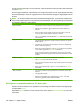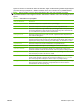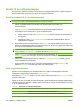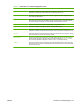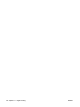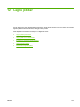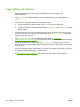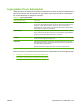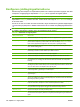HP CM8060 / CM8050 Color MFP with Edgeline Technology - System Administrator's Guide
Sende til en nettverksmappe
Hvis enheten er koblet til et nettverk, kan du bruke de innebygde funksjonene for digital sending til å
skanne et dokument og lagre det som en fil i en mappe på nettverket.
Sende en skannet fil til en nettverksmappe
MERK: Det er mulig at du må logge deg på enheten for å kunne bruke denne funksjonen. Det er
avhengig av hvordan systemadministratoren har konfigurert enheten.
1. Plasser originaldokumentet med forsiden ned på glasset eller med forsiden opp i
dokumentmateren.
2. Velg Nettverksmappe på startskjermbildet for å åpne nettverksmappefunksjonen.
3. Angi mappen som du vil lagre filen i, på én av følgende måter:
●
Velg en mappe fra listen over Hurtigtilgangsmapper. Dette er mapper som administratoren
har opprettet.
●
Velg boksen under Bane til nettverksmappe: for å åpne det virtuelle tastaturet. Skriv inn
nettverksbanen til mappen.
4. Angi navnet på filen ved å velge boksen under Filnavn:. Det virtuelle tastaturet åpnes. Skriv inn
navnet som skal brukes for filen. Du trenger ikke å skrive inn filtypen. Den legges automatisk til på
grunnlag av filtypeinnstillingen for dokumentet.
MERK: Administratoren angir standardfiltypen som skal brukes. Hvis du vil bruke en annen
filtype, velger du Flere alternativer og åpner alternativet Dokumentfiltype.
5. Velg Flere alternativer for å se andre alternativer for nettverksmapper. Se Angi mappealternativene
på side 190 for å få mer informasjon om å bruke tilpassede innstillinger.
6.
Etter at du har angitt alle alternativene, velger du Send til nettverksmappe-knappen (
) for å
skanne dokumentet og sende filen.
7. Du kan bekrefte at filen ble sendt, ved å åpne startskjermbildet og velge Jobbstatus. Velg
kategorien Jobblogg, og se etter filen i listen over fullførte jobber.
Angi mappealternativene
Enheten har flere funksjoner for å optimalisere filer som er lagret i nettverksmapper. Alle disse
funksjonene er tilgjengelige på skjermbildet Nettverksmappe.
Skjermbildet Nettverksmappe består av to sider. På den første siden velger du Flere alternativer for å
gå til den neste siden.
Hvis du vil vite mer om hvordan du bruker et alternativ, velger du alternativet og deretter Hjelp-knappen
(
) øverst til høyre på skjermen. I tabellen nedenfor finner du en oversikt over alternativene for å lagre
en fil i en nettverksmappe.
Tabell 11-3 Alternativer for nettverksmappejobber
Navn på alternativet Beskrivelse
Dokumentfiltype Bruk denne funksjonen til å velge filformatet for den lagrede filen.
Originalsider Bruk denne funksjonen til å beskrive oppsettet for hver side i originaldokumentet.
190 Kapittel 11 Digital sending NOWW